Créer un effet abstrait avec des formes radiales
Dans ce nouveau tuto nous allons apprendre comment créer nos propres formes puis faire un très bel abstrait bleu.
Pour commencer ouvrez un nouveau document de 1900×1200 pixels résolution 72Dpi Couleur RVB.
Créez un calque de remplissage dégradé en allant dans Menu > Calque > Nouveau calque de remplissage > Dégradé

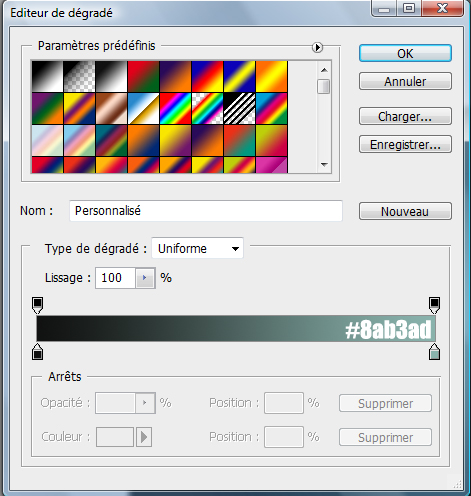
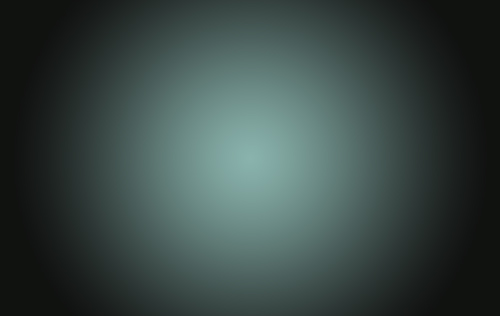
Dans un nouveau calque (Ctrl+Shift+N) allez dans Menu > Filtre > Rendu > Nuage
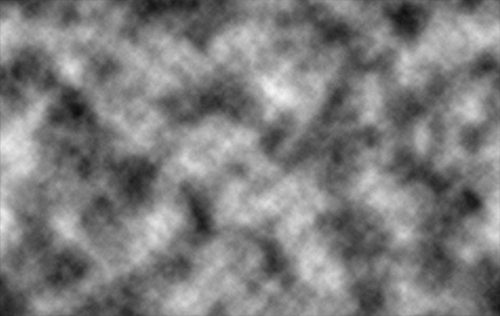
Puis dans Menu > Filtre > Atténuation > Flou Directionnel
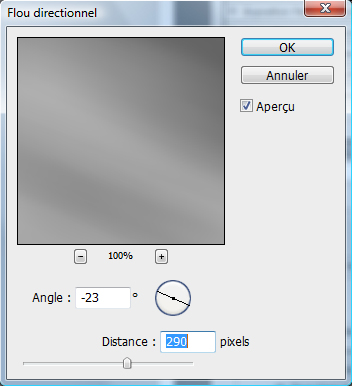
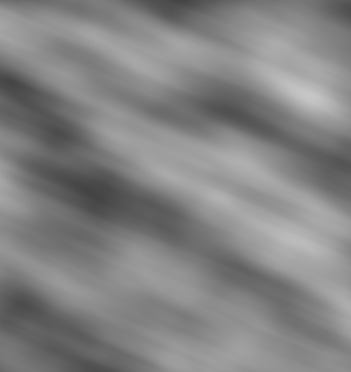
Puis changez son mode de fusion en Produit
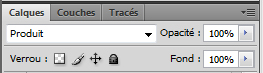
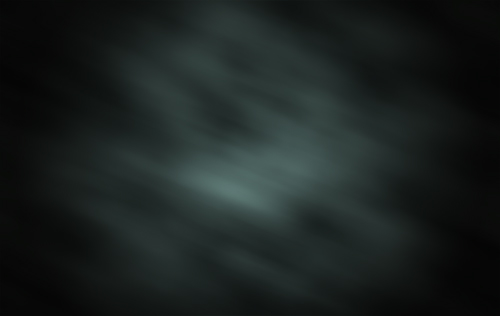
Maintenant nous allons apprendre comment créer notre propre brushe / Forme pour l »utiliser ensuite avec l’outil pinceau (B)
Ouvrez un nouveau document de 500×500 pixels avec un fond blanc
Puis prenez l’outil forme personnalisée (U) et choisissez la forme radial suivante
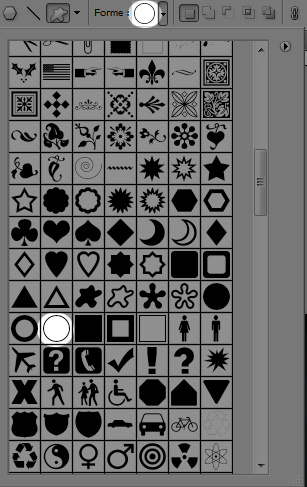
Dessinez trois ronds parfaits en maintenant la touche Shift enfoncé
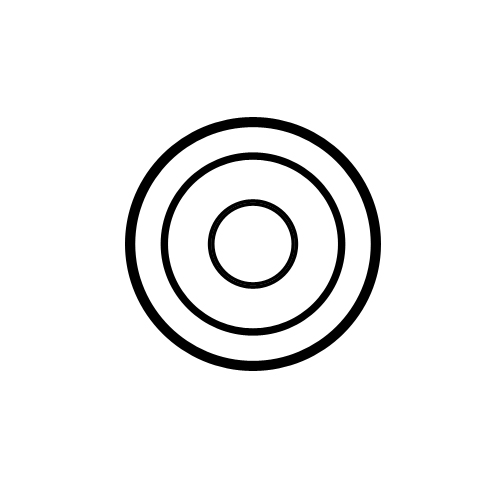
Nous allons définir le dessin comme forme allez dans Menu > Edition > Définir une forme prédéfinie
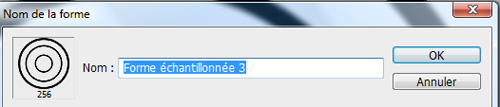
Et voila nous avons créé notre forme vous allez la trouver parmi les autre brushes de votre Photoshop
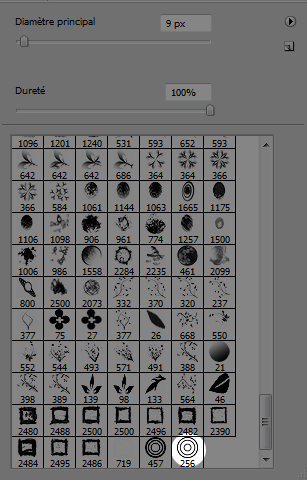
Revenons à notre document créez un nouveau calque et sélectionnez l’outil Pinceau (B) et appuyez sur le bouton F5 de votre clavier ou bien allez dans Menu > Fenêtre > Formes (F5) pour faire sortir les options des formes
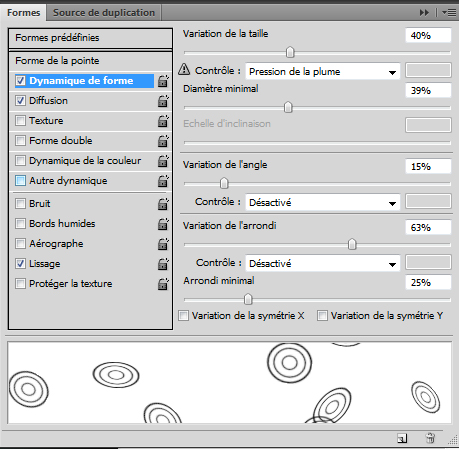
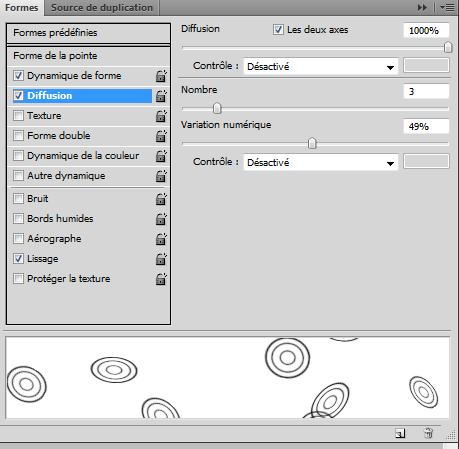
Puis dessinez dans votre nouveau calque des ronds avec la forme que vous venez de modifier n’hésitez pas a modifier le diamètre principale ou a utilisez la forme original avant modification de ces options
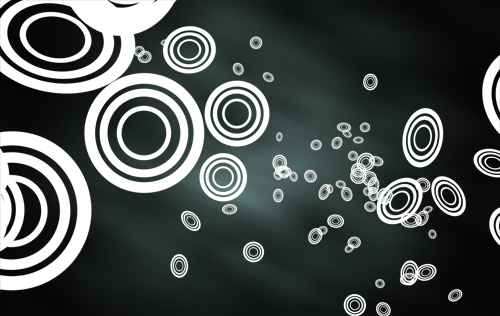
Dupliquez votre calque (Ctrl+J) appliques sur le premier les options de fusion suivantes
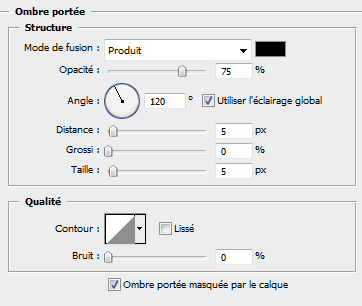
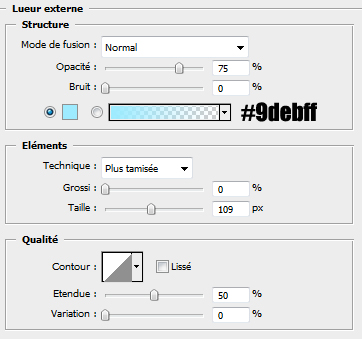
Et allez dans Menu > Filtre > Atténuation > Flou directionnel
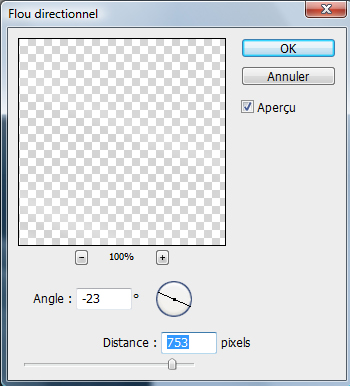

Mettez vous sur le deuxième calque et appliquez dessus ces options de fusion
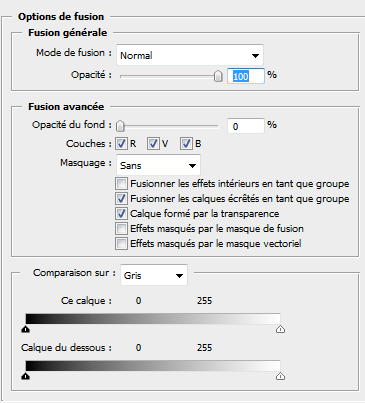
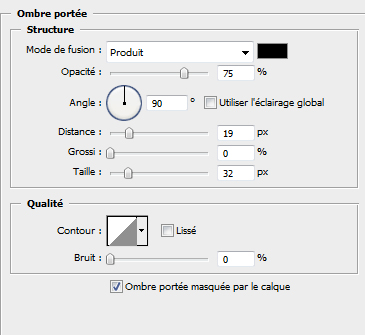
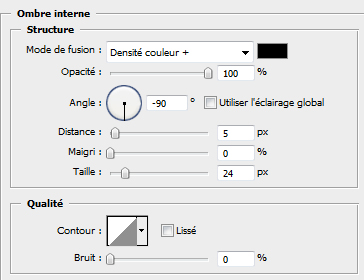
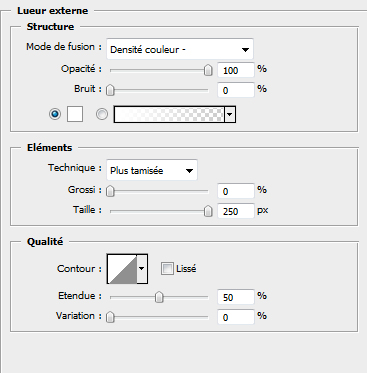
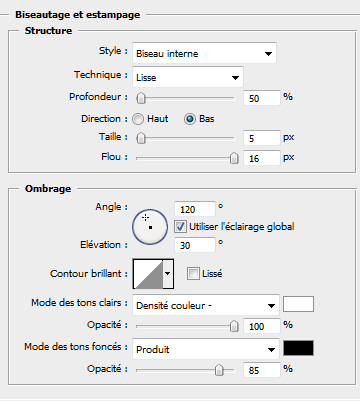
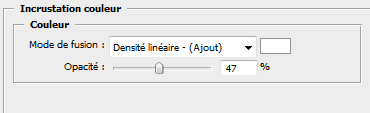
Et voilà le résultat

Dans un nouveau calque (Ctrl+Shift+N) allez dans Menu > Filtre > Rendu > Nuage
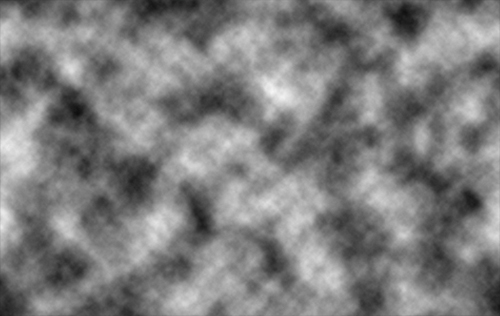
Appliquez dessus les options de fusion suivantes
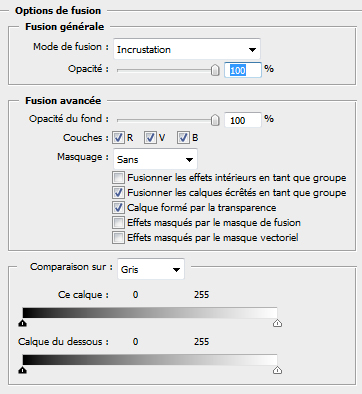
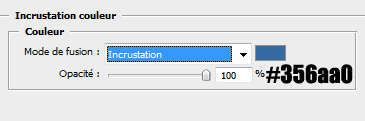
Et voilà le résultat final







































Prem’s ! Ah ba là J’aime bcp très jolie tuto 🙂
Le rendu est vraiment tres sympa, félicitation pour ce tuto. Il ne me reste plus qu’à essayer de le faire !@+
j’apprécie tous vos tuto et je les ai toutes fait
et bo travaill
Après lecture du tuto il parait assez simple à réaliser mais finalement il est plus compliqué qu’il en a l’air pour avoir un rendu similaire….je suis blasé !
Je me poser une question de très haute importance, donc ma question et : Qui et l’administrateur de ce site, vraiment félicitation pour ce site il et trop bien que ça soit en partie codage ( du site ) que en tutoriels Photoshop je suis tout les cours depuis le début et on peut pas dire que je suis déçu, voila merci encore à vous !Celui-la fait partie de l’un des mais meilleurs, en plus vous expliquer trop bien vous prenez le temps de bien prendre des imprime écran juste un grand merci …
Bonjour tout le monde @Jérôme ça fait un baille que je t’ai pas vue sur MSN
@Wawa11 merci beaucoup tu me fais rougir vraiment je suis ravis que le site vous plait et long vie à Tutsps et c’est grâce a vous et aux autres chers membres que le site a survécu.
Merci beaucoup cordialement le Grafolog
Merci beaucoup super tuto, très simple à réaliser même si on a un peu de mal à avoir le même rendu que toi à la fin…
Autrement, je partage l’avis de Wawa11^^
Excusez-moi est ce que quelqu’un pourrait m’aider, j’ai un problème pour ” définir une forme prédéfinie “.
J’ai fait les formes sur un nouveau document et quand je fait menu > image ” définir une forme prédéfinie ” n’apparait pas. Merci de m’aider.
Sinon super tuto l’effet est Magnifique comme d’habitude Je ne cesse de m’améliorer grâce a vous ! Merci et je voulais savoir si Graf’ vous faisiez du After Effect, petite question comme sa 😉 Merci encore et Longue Vie à Tusps !
@ BadL0rd36 : Sous PS CS4, c’est dans le menu édition ( et pas image comme indique dans le tuto ) que tu trouveras “définir une forme prédéfinie 😉
Bonjour, @manu l’erreur est humaine 😉
@+
Absolument Grafolog, de plus, il est extrêmement rare de rencontrer des erreurs dans tes tuto qui sont tous bonnement géniaux. Quelle boulot accompli. Un vrai régale de les suivre.
Bravo !!!
Ok, merci beaucoup @manu je m’y remet tout de suite !
Chui trop nul j’y arrive pas, je retente car j’adore se tuto ^^
merci pour ce tuto vraiment magnifique tu gère vraiment trop mec 😉
voila a quoi ressemble ma crea :http://img132.imageshack.us/img132/…
Eh beh voila, c’est finiiiiiii!!! Bon j’ai du le faire 2 fois, beh ouai, la 1ère fois je me suis planté je ne sais où et donc, moi pas peur, moi aventurière, j’ai recommencé, je l’ai fait dans les tons roses par contre et franchement, je suis trop contente ^^ J’ai appris beaucoup de choses et je vais continuer avec un autre tuto. Merco monsieur le Grafolog ^^ franchement, superrrrr!!!!! (et très bien expliqué!!! on est guidé pas après pas c’est super! allez, je me tais!!
Bonjour
Je vais le faire cet après midi…déjà je l’aime ce tuto excellent
Merci pour le tuto voila mon résultat :
http://yfrog.com/5habstracetripplec…
:mdr: c trop hot
je suis débutant pi a mon ecole on a des cours specialisé dans mon programme scolaire.
jvais impressionner ma prof pi toute la classe
D’abord merci pour tous ces tutos 😉
Ensuite j’ai une question, pour avoir un éclaircissement si fort sur la gauche tu as utilisé un halo ?
Merci encore et toujours super tuto, super rendu !
Mon résultat =>
http://img532.imageshack.us/img532/…
Très jolie, j’adore ! Félicitation LOL
Très jolie 🙂
Encore Merci ^^ http://img180.imageshack.us/img180/…
Vriament super ce Tuto, tu gere, si possible tu devrait en faire plus dans ce genre là, des fonds dans le style art digitale !!
Voici mon resultat : http://nsa17.casimages.com/img/2010…
Bon il n’est pas aussi réusis que le tiens mais je suis content du resultat
Bonjour all !!
J’ai un problème quand je veux creer mes formes avec “U”
En effet, je les fais puis rien, je ne peux rien faire, ni les déplacer, les remplir bref je suis débutant donc peut etre que c’est tout simple mais je ne sais pas quoi faire !
Merci de votre aide !
Coucou
Sur le même principe,
http://dragona.folio-graphiques.fr/…
bonne continuation.
:siffle: :siffle: Slt super rendu sur le tuto sauf que moi sur mon PC sa ressemble juste a des rond blanc sur un fond noir … Ayant suivi toute les etapes je comprend pas ^^ :siffle: :siffle: